答案:WPS表格中条件格式可自动根据内容设置样式,选中区域后通过“开始”选项卡中的“条件格式”选择预设规则或自定义公式,实现高亮、数据条、色阶、图标集等可视化效果,并可通过管理规则调整优先级或清除规则。
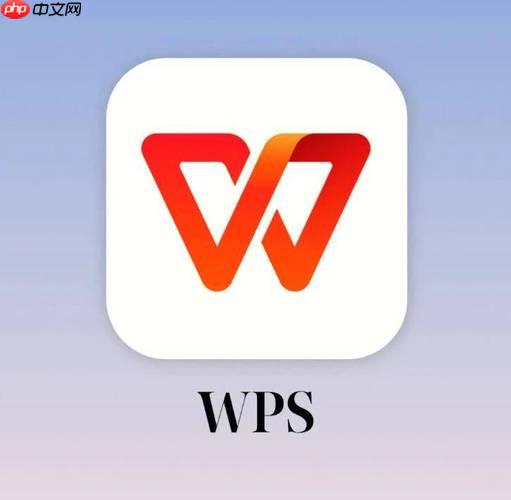
在WPS表格中,条件格式可以帮助你根据单元格内容自动设置颜色、图标或数据条,让数据更直观。比如突出显示高于平均值的数字、标记重复项或用颜色区分不同类别。下面详细介绍如何使用条件格式。
1. 基础条件格式设置
选中需要设置格式的单元格区域,点击顶部菜单栏的“开始”选项卡,在工具栏找到“条件格式”按钮,点击后会出现多个预设规则:
• 突出显示单元格规则:可设置大于、小于、等于、介于某个数值,或包含特定文本时高亮显示。• 文本中包含“优秀”的单元格标为绿色背景。
• 发生日期早于今天的标为红色。
选择对应规则后,在弹窗中输入条件值和选择格式样式(如背景色、字体颜色等),确认即可生效。
2. 使用数据条、色阶和图标集
这类格式适合可视化展示数值大小趋势。
• 数据条:在单元格内显示长短不一的色条,数值越大条越长。适用于销售业绩、成绩排名等。• 色阶:用颜色深浅表示数值高低,例如绿色代表高,红色代表低。
• 图标集:在单元格添加箭头、信号灯、评级星等图标,适合状态分类。
操作方法:选中数据列 → “条件格式” → 选择“数据条”“色阶”或“图标集” → 选择一种样式即可。
3. 自定义条件规则
如果预设规则不够用,可以创建自己的条件。
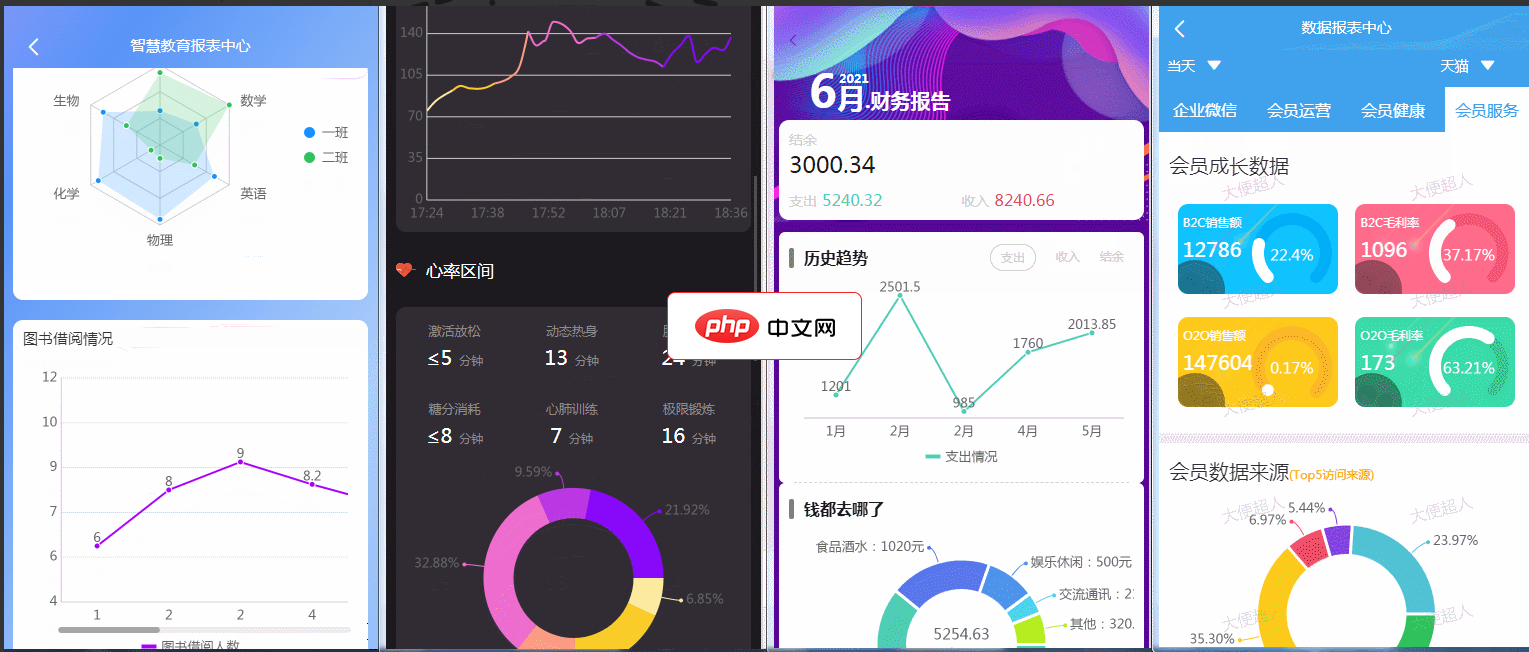
ReportPlust意在打造一套精美的数据报表模板,里面高度封装日历组件、表格组件、排行榜组件、条形进度条组件、文本块组件以及ucharts的多个图表组件,用户只需要按照虚拟数据的格式,传特定数据即可方便、快捷地打造出属于自己的报表页面。该小程序主要使用了ucharts和wyb-table两插件实现的数据报表功能。 特点使用的是uni-app中最受欢迎的图表uCharts插件完成图表展示,该插件
• 选择“使用公式确定要设置格式的单元格”。
• 输入公式,例如:=A1>100 表示A1大于100时应用格式。
• 设置格式(如黄色背景+粗体),点击确定。
注意:公式中的单元格引用要根据选区相对调整。若对B2:B10使用公式,应写成=B2>100,WPS会自动应用到整个区域。
4. 管理和清除规则
如果设置了多个条件,可以通过“管理规则”来修改、删除或调整优先级。
• 点击“条件格式” → “管理规则”。• 在弹窗中查看所有规则,可编辑条件、更改格式或调整顺序。
• 规则顺序影响显示效果,靠前的规则优先执行。
要清除格式:选中区域 → “条件格式” → “清除规则”,可以选择清除所选单元格或整表的规则。
基本上就这些。熟练使用条件格式,能让表格数据一目了然,提升工作效率。不复杂但容易忽略细节,建议多尝试几种样式找到最适合的呈现方式。




























